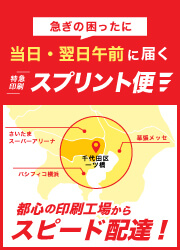 商品一覧はこちら
商品一覧はこちら

印刷会社をお探しならスプリント/Suprint。ご注文いただいた印刷を、圧倒的なスピードで都内配送の当日納品を実現。
スプリントでは印刷物のデータ内容が公序良俗・法律に反するものと判断したものは、ご注文後でもお断りさせていただきます。
印刷のスプリント/Suprint ホーム > ご利用ガイド > PDF作成方法(Illustrator CS)
Illustrator CSのPDFの作成手順です。
PDF を作成する前に「フォント」や「配置画像」、「特色」、「サイズ」などに問題がないことを確認しましょう。
「ファイル」メニューから「別名で保存」を選択します。
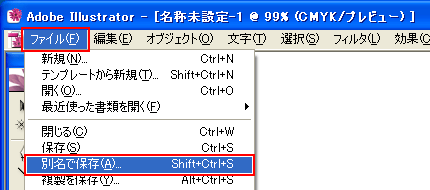
保存場所とファイル名を指定します。
〈ファイルの種類〉を「Adobe PDF(*.PDF)」を選択して「保存」を押します。
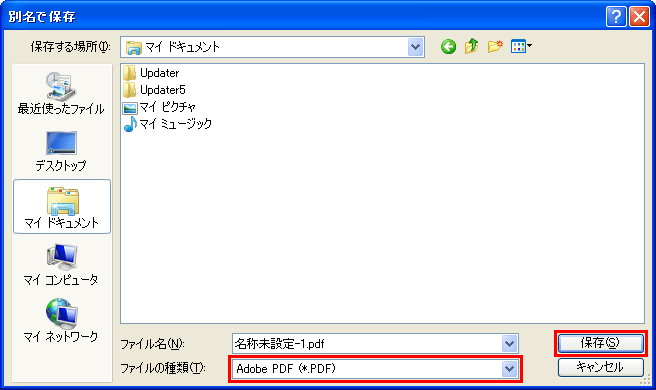
〈Adobe PDF オプション〉のウィンドウが開きます。
〈一般〉オプションが表示されています。
〈設定〉から「Press」を選択します。
〈互換性〉は「Acrobat 4(PDF 1.3)」を選択します。
〈オプション〉は基本的に全てのチェックを外します。
※「保存後 PDF ファイルを表示」にチェックを入れると、作成されたPDFが自動的に開きます。
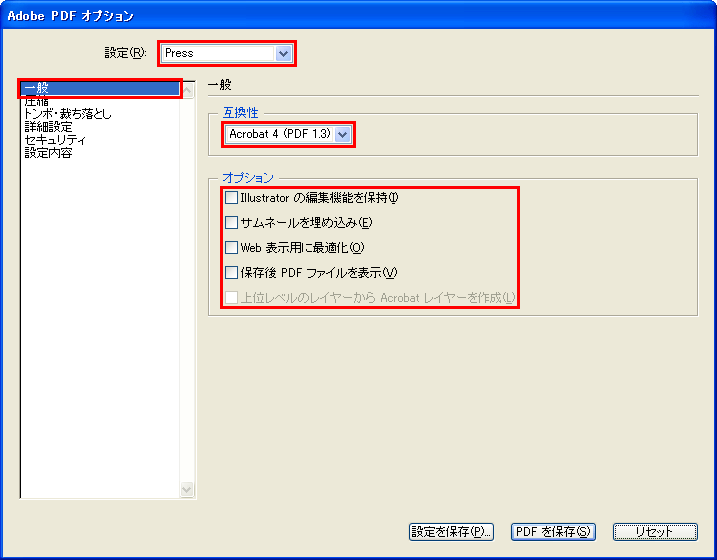
「圧縮」オプションに切り替えます。
画像は全て「ダウンサンプルしない」を選択します。
〈カラー画像〉と〈グレースケール画像〉の〈圧縮〉は「ZIP」、
〈白黒画像〉は「CCITT Group 4」を選択します。
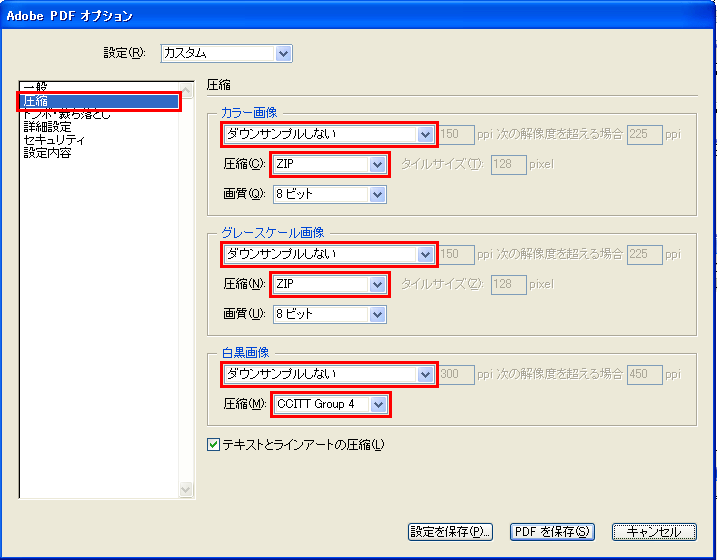
「トンボ・裁ち落とし」オプションに切り替えます。
データの状態に合わせて、トンボの設定を行います。
完成したPDFに、トンボと裁ち落としが付いた状態にします。
〈トンボ〉部分のチェックを全て外します。
〈裁ち落とし〉の「天」、「地」、「左」、「右」の数値は、全て「0mm」を入力します。
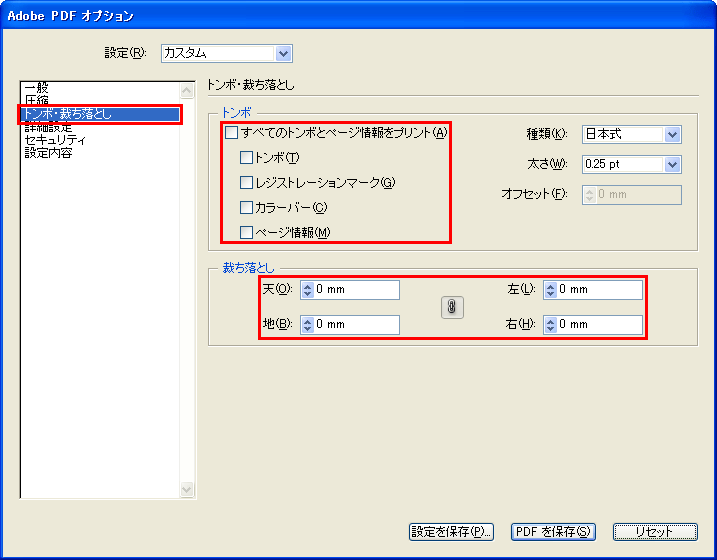
〈トンボ〉部分の「トンボ」にチェックを入れ、他は外します。
〈裁ち落とし〉の〈天〉、〈地〉、〈左〉、〈右〉の数値は、全て「3mm」と入力します。
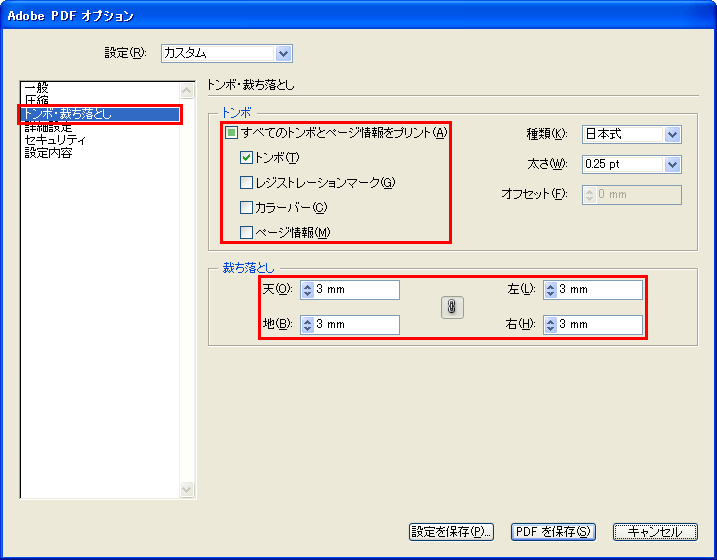
「詳細設定」オプションに切り替えます。
〈オーバープリント〉が選択できる場合は、「保持」を選択します。
(データ内でオーバープリントを使用していない場合は選択できません。)
〈設定〉が選択できる場合は、「高解像度」を選択します。
(データ内で透明機能を使用していない場合は選択できません。)
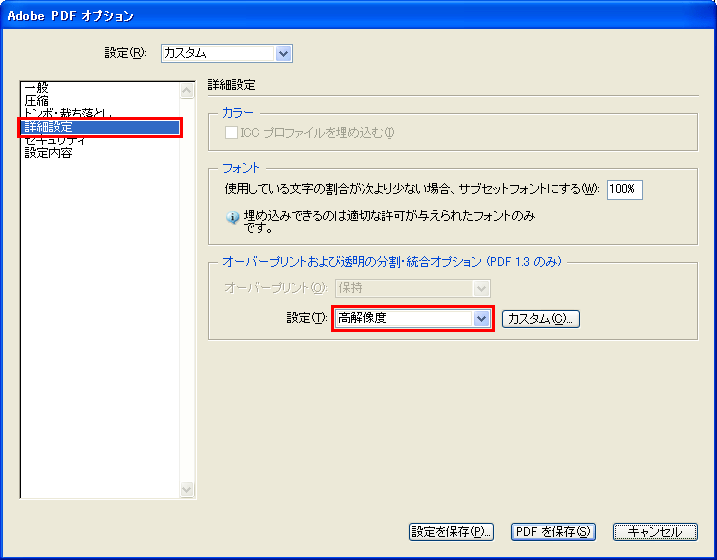
「セキュリティ」オプションに切り替えます。
〈セキュリティ〉のチェックが全て外れていることを確認します。
設定を再度確認して問題が無ければ「PDF を保存」をクリックしてPDF を作成します。
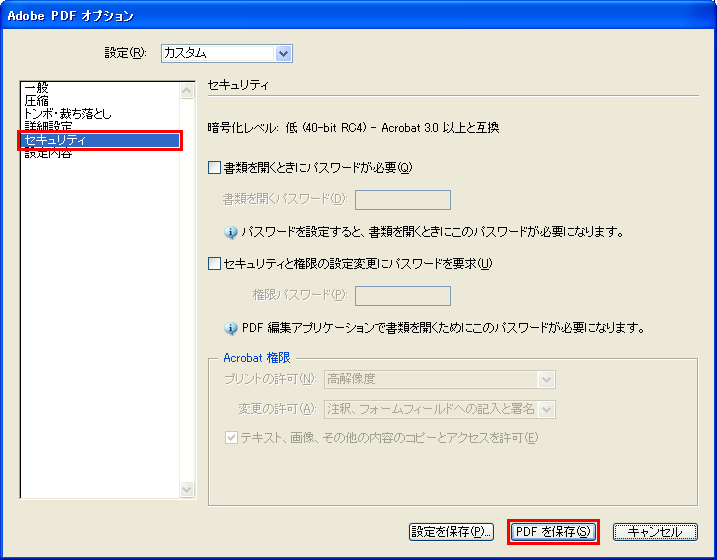
作成されたPDFを開き、問題がないか確認します。
PDFの確認の仕方はこちら

作成したPDFの容量が大きすぎると送信時間がかかります。
設定の見直しでデータを軽くできます。
〈カラー画像〉と〈グレースケール画像〉の〈圧縮〉を「JPEG」にします。
〈画質〉を「最高」に設定します。
※〈圧縮〉を「JPEG」にする事で、PDF を軽くできますが、画像によって「劣化が目立つ」場合があります。
PDFを開いて画像もご確認ください。「劣化が目立つ」場合は「ZIP」に戻します。
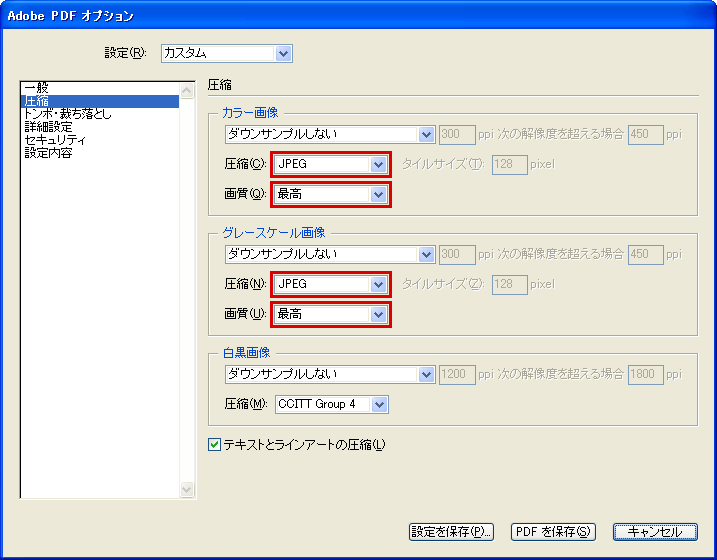
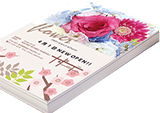
A4(B5)チラシ・フライヤー印刷
詳細はこちら
チラシ・フライヤーの一覧はこちら
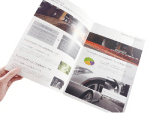
A4(B5)/
中綴じ冊子
詳細はこちら
中綴じ冊子の一覧はこちら

ポストカード、はがき印刷
詳細はこちら
カード・はがき印刷の一覧はこちら